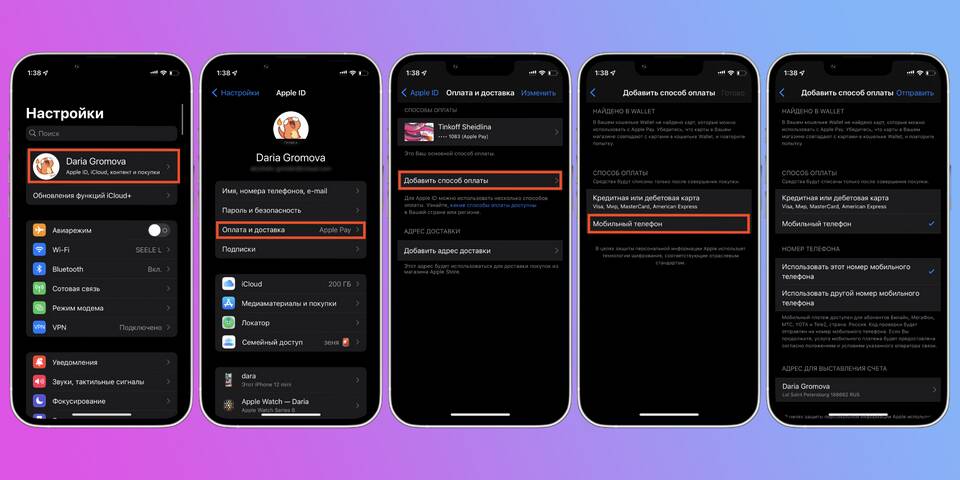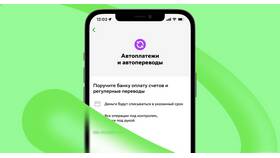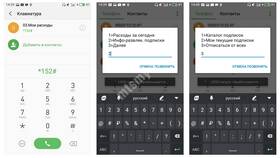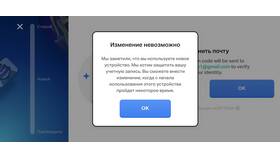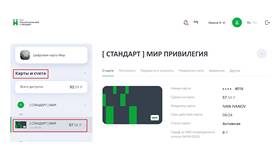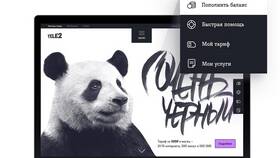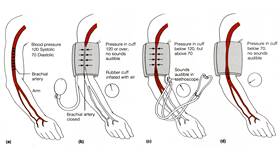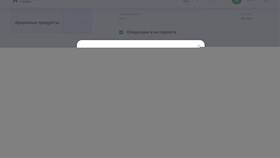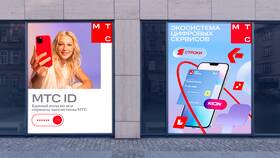Изменение настроек автоплатежа на смартфоне позволяет контролировать регулярные платежи и подписки. Рассмотрим процесс настройки для разных платформ и сервисов.
Содержание
Основные способы изменения автоплатежей
| Платформа | Где находятся настройки |
| Android | Google Play → Подписки |
| iOS | Настройки → Apple ID → Подписки |
| Банковские приложения | Раздел "Автоплатежи" или "Шаблоны" |
Пошаговая инструкция
Для подписок через Google Play
- Откройте приложение Google Play
- Нажмите на значок профиля → "Платежи и подписки"
- Выберите "Подписки"
- Найдите нужную подписку и нажмите "Управление"
- Измените сумму или отключите автоплатеж
Для подписок через App Store
- Откройте "Настройки" на iPhone
- Нажмите на свое имя → "Подписки"
- Выберите нужное приложение
- Нажмите "Изменить подписку"
- Выберите новый тариф или отмените подписку
Изменение банковских автоплатежей
| Действие | Инструкция |
| Изменение суммы | Найдите платеж в истории → "Изменить шаблон" |
| Смена карты | Перейдите в настройки автоплатежа → "Изменить карту" |
| Отключение | Выберите платеж → "Отменить автоплатеж" |
Рекомендации по управлению
- Регулярно проверяйте список активных подписок
- Устанавливайте напоминания о дате списания
- Используйте виртуальные карты для пробных подписок
- Сохраняйте подтверждения об изменениях
Решение возможных проблем
- Если автоплатеж не отключается - свяжитесь со службой поддержки сервиса
- При ошибочном списании - обратитесь в банк для оспаривания
- Для утерянного доступа - восстановите пароль от аккаунта
- При подозрении на мошенничество - заблокируйте карту
Своевременное обновление настроек автоплатежей помогает избежать нежелательных списаний и контролировать регулярные расходы. Проверяйте настройки платежей не реже одного раза в месяц.